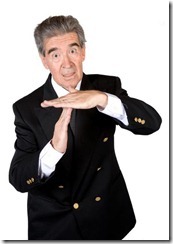 vet du vad du ska göra när din dator fryser, eller fryser du dig själv? Medan Microsoft-programmerare ständigt skapar uppdateringar för att förhindra att Windows 7 fryser, kommer det säkert att hända då och då. Frysning är vanligtvis ingen större anledning till oro. Det betyder bara att ett eller flera av programvarorna på din dator har orsakat ett fel, och din dator är i huvudsak ”fast” på den. I de flesta scenarier bör du kunna lösa problemet med dessa grundläggande felsökningssteg.
vet du vad du ska göra när din dator fryser, eller fryser du dig själv? Medan Microsoft-programmerare ständigt skapar uppdateringar för att förhindra att Windows 7 fryser, kommer det säkert att hända då och då. Frysning är vanligtvis ingen större anledning till oro. Det betyder bara att ett eller flera av programvarorna på din dator har orsakat ett fel, och din dator är i huvudsak ”fast” på den. I de flesta scenarier bör du kunna lösa problemet med dessa grundläggande felsökningssteg.
använd Aktivitetshanteraren
ibland kan du isolera och avsluta programmet på din dator som orsakar frysningen. För att göra detta måste du öppna Windows Task Manager. Tryck och håll ned tangenterna” Ctrl”, ”Alt” och ” Del ” i följd. Klicka sedan på ” Starta Aktivitetshanteraren.”Du ser ett litet fönster som visar allt din dator gör. Klicka på fliken ”program” för att se alla program som för närvarande körs. Om någon av applikationerna listas som ”svarar inte” under kolumnen ”Status” väljer du det problematiska programmet. Klicka sedan på ” Avsluta uppgift.”
tvinga en omstart
om du inte kommer någonstans med Aktivitetshanteraren eller inte ens kan öppna den måste du starta om datorn. För det mesta kommer detta att lösa felet. Om möjligt, starta om via Windows Start-menyn. Om du inte kan öppna Start-menyn trycker du på ”Ctrl”, ”Alt” och ”Del” och försöker välja ”Starta om” från alternativen längst ned till höger på skärmen. Om skärmen är helt låst kan du behöva starta om datorn manuellt genom att trycka och hålla ned strömbrytaren tills den stängs av. Observera att varje gång du startar om kan du förlora osparade data. Det är därför det är viktigt att regelbundet spara ditt arbete.
utför en Windows-uppdatering
om du upprepade gånger har frysproblem på din dator kan Windows behöva uppdateras. Det gör aldrig ont att kontrollera även om Windows Update körs automatiskt. Öppna Start-menyn och hitta Windows Update i listan ”Alla program”. Du ser vilka uppdateringar som finns tillgängliga. Var noga med att starta om datorn efter nedladdning av uppdateringar så att de installeras helt.
Sök efter andra programuppdateringar
andra programfel förutom Windows kan orsaka att din dator fryser och kan också åtgärdas med uppdateringar. Program som vanligtvis orsakar problem är antivirusprogram, drivrutiner för externa enheter och webbläsare. Observera vilket program som verkar utlösa frysningen och kolla tillverkarens webbplats för uppdateringar. Starta alltid om datorn efter installation av programuppdateringar.
kör en systemsökning
om du har uppdaterat all din programvara och din dator fortfarande fryser regelbundet kan du ha något skadligt program på din dator, även känt som virus eller skadlig kod. Du bör ställa in ditt antivirusprogram för att skanna ditt system regelbundet. Om du inte har gjort en skanning nyligen, öppna ditt antivirusprogram och kör en fullständig systemsökning. Om ditt antivirusprogram är uppdaterat bör det kunna isolera och ta bort eventuella problematiska applikationer. I vissa fall, om den skadliga programvaran är djupt förankrad i din dator eller har gjort mycket skada, kan du behöva professionell hjälp.
använd avancerad felsökning
om dessa grundläggande steg inte hjälper, måste du gå vidare till avancerad felsökning som att köra Windows i ”Säkert läge” och isolera enskilda program och filer. Detta kan vara tidskrävande och kan kräva lite hjälp, beroende på din kompetensnivå. Gå inte vidare till mer avancerad felsökning förrän du har uttömt alla grundläggande felsökningssteg.